ここでは、FurFeedbackShape ノードのアトリビュートについて説明します。このアトリビュートを確認するには、オブジェクトのサーフェス上のファーを選択し、アトリビュート エディタ(Attribute Editor) (Ctrl+a)を開きます。
関連項目
-
ファー フィードバックでファーをプレビューする
- U サンプル(U Samples)、V サンプル(V Samples)
-
U サンプル(U Samples)と V サンプル(V Samples)の値を設定して、サーフェス上に表示するフィードバックのヘアの量を設定します。この値は、実際にレンダーされるサーフェス上のヘアの量ではなく、作業中にフィードバック表示されるサーフェス上のヘアの量だけに影響します。

非常に小さなサーフェスでは、作業しながらファーのアトリビュートのエフェクトがはっきり確認できるように、U サンプル(U Samples)と V サンプル(V Samples)の値を低く設定します。
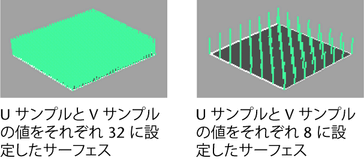 注:
注:テクスチャをマップするか、アーティザン(Artisan)のファー アトリビュート ペイント(Paint Fur Attributes Tool)を使ってファーのアトリビュート値をペイントする場合は、U サンプルと V サンプルに関する次の項目をお読みください。
U サンプル(U Samples)と V サンプル(V Samples)の値はサンプルのヘアの配置場所を設定します。サーフェスにファーのアトリビュート値をペイントすると、フィードバックで表わされたファーのアトリビュート値が、ペイントされた値に変わります。フィードバックのヘア間を満たすヘアの値は補間されて自動的にブレンドされます。
次の例では、ファー アトリビュート ペイント ツール(Paint Fur Attributes Tool)を使用してファーの長さを 1 でペイントし、ディスクリプションのファーの長さを 5 に設定してレンダーしたプロファイルを示します。いずれのイメージにも同じブラシ スタンプ(サイズとシェイプ)を使用しています。
上のイメージは U サンプル(U Samples)と V サンプル(V Samples)を 40 に設定し、 下のイメージはそれぞれ 4 に設定して作成したものです。
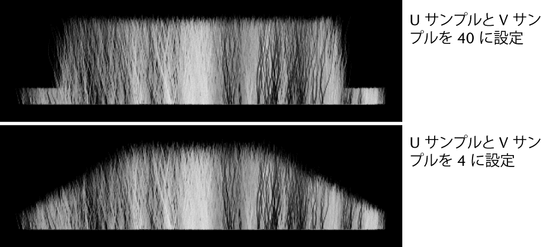
U サンプル(U Samples)と V サンプル(V Samples)の値を高くする場合は、アトリビュート マップの高さ(Attribute Map Height)とアトリビュート マップの幅(Attribute Map Width)の値の方が高い(通例、2 倍以上高くします)ことを確認し、ディテール レベルでの変更にも対応できるようにします。そうでないと、Maya アーティザンのファー アトリビュート ペイント ツール(Paint Fur Attributes Tool)を使用してペイントしたアトリビュートのディテールが失われます。
- ファー精度(Fur Accuracy)
-
フィードバック表示を最終的なレンダリング結果にどれだけ近づけるかを設定します。このオプションは、縮れやカールを表現する場合に特に便利です。ファー精度の範囲は 0 ~ 1 までです。0 の値は、カール、縮れ、引力に関係なく、ヘアがまっすぐであることを示しています。1 の値はファー フィードバックで、各ヘアに実際のレンダリングで使われるのと同じセグメントの数を適用します。ただし、処理速度は極端に遅くなります。0.5 の値はファー フィードバックで、各ヘアに実際のレンダリングで使われる半分のセグメント数を適用します。レンダーしたファーが最終的にどのように見えるかを確認するには、この値で充分です。
ファー精度(Fur Accuracy)の既定値は 1 ですが、この値を小さくして反応スピードを上げることもできます。
注:ファー精度の値を上げると、インタラクティブのパフォーマンスが遅くなります。
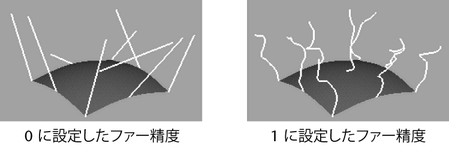
- カラー フィードバックの有効化(Color Feedback Enabled)
-
このオプションをオンに設定すると、ファー フィードバックのカラーが実際のファーのカラーと同じになります。
- ラップのしきい値の書き出し(Export Wrap Threshold)
-
コームされたファーには、UV 境界のエッジに沿ってギャップが発生することがあります。レンダリング時に、コームされたファーの UV 境界のエッジに沿った補間を改善する必要がある場合のみ、この値を調整します。この値は極性(Polar)アトリビュート マップの作成方法に作用します。既定値は 0.5、設定範囲は 0 ~ 1 です。
レンダリング詳細(Render Stats)
以下はレンダリング詳細(Render Stats)セクションにあるアトリビュートのディスクリプションです。これらのレンダリング設定は各ファー フィードバック ノードに対して固有なものです。
- 一次可視性(Primary Visibility)
-
オンに設定すると、ファーがビューとレンダリングで可視になります。
ヒント:一次可視性(Primary Visibility)がオフ、シャドウの投影(Cast Shadows)がオンになっている場合は、ファーのシャドウがレンダーされます。これは、反射と屈折にも適用されます。
- シャドウの投影(Casts Shadows)
-
ファー上にシャドウが投影されるようにします。ファーにシャドウを投影させる必要がない場合にシャドウのレンダリングにかかる時間を短縮するには、シャドウの投影(Casts Shadows)をオフにします。
- シャドウの受像(Receive Shadows)
-
ファー上にシャドウが投影されるようにします。
- モーション ブラー(Motion Blur)
-
ファーにモーション ブラーが適用されるようにします。レンダー設定(Render Settings)ウィンドウのモーション ブラー(Motion Blur)もオンに設定する必要があります。
- 反射に現れる(Visible in Reflections)
-
オンに設定すると、ファーが反射面に映ります。
- 屈折に現れる(Visible in Refractions)
-
オンに設定すると、ファーが透明なサーフェスで屈折します。
オブジェクト ディスプレイ(Object Display)
このアトリビュートは、ファー オブジェクトに対する全体的な表示設定をコントロールします。
- 可視性(Visibility)
-
このアトリビュートがオンに設定されていると、シーン ビューで現在のファー オブジェクトが可視になります。このアトリビュートがオフに設定されていると、シーン ビューで現在のファー オブジェクトが非可視になります。
- テンプレート(Template)
-
このアトリビュートがオンに設定されていると、現在のファー オブジェクトはテンプレートとして表示されます。詳細については、ディスプレイ > オブジェクト ディスプレイ(Display > Object Display)、およびオブジェクトを選択不可にする(テンプレート化する)を参照してください。
- LOD 表示(LOD Visibility)
-
現在のファー オブジェクトが lodGroup ノードに接続されていると、このチェック ボックスはファー オブジェクトの表示レベルの状態(表示/非表示)を表示します。これは読み取り専用アトリビュートです。
現在のファー オブジェクトが lodGroup ノードに接続されていない場合は、このアトリビュートはシーン ビューでのファー オブジェクトの可視性をオフにします。
ゴースト化情報(Ghosting Information)
ファー オブジェクトのゴースト化設定を表示します。ゴースト化設定を行うこともできます。ゴースト化の詳細については、アニメートされたオブジェクトをゴースト化する(『アニメーション』マニュアル)を参照してください。
- ゴースト化(Ghosting)
-
有効な場合、ファー オブジェクトのゴースト化設定を修正できます。
ゴースト化のコントロール(Ghosting Control)
ファーのゴースト化のタイプを選択できます。次のいずれかを選択できます。
- グローバル プリファレンス(Global Preferences)
-
ウィンドウ > 設定/プリファレンス > プリファレンス(Window > Settings/Preferences > Preferences) > 表示(Display) > アニメーション(Animation)のゴースト化設定を使用します。
- カスタム フレーム(Custom Frames)
-
表示するフレーム(Frames To Display)フィールドで指定したフレームでゴーストを生成します。
- カスタム フレーム ステップ(Custom Frame Steps)
-
フレーム間のゴーストの個数とその間隔を制御します。
- カスタム キー ステップ(Custom Key Steps)
-
キーフレーム間のゴーストの個数とその間隔を制御します。
- キーフレーム(Keyframes)
-
フレーム レンジ(Frame Range)オプションで定義したキーフレームの範囲でゴーストを生成します。
- プリ ステップ数(Pre Steps)
-
ゴースト化の種類がカスタム フレーム ステップ(Custom Frame Steps)またはカスタム キー ステップ(Custom Key Steps)のときにだけ使用可能です。
ゴースト化の種類がカスタム フレーム ステップ(Custom Frame Steps)のときは、現在のフレームの前に表示されるゴーストの個数を設定します。これらのゴーストの間隔はステップ サイズ(Step Size)フィールドで決まります。
ゴースト化の種類がカスタム フレーム ステップ(Custom Frame Steps)のときは、現在のフレームの前に表示されるゴーストの個数を設定します。これらのゴーストの間隔はオブジェクトのキーフレームの個数とステップ サイズ(Step Size)フィールドとで決まります。
- ポスト ステップ数(Post Steps)
-
ゴースト化の種類がカスタム フレーム ステップ(Custom Frame Steps)またはカスタム キー ステップ(Custom Key Steps)のときにだけ使用可能です。
カスタム フレーム ステップ(Custom Frame Steps)の場合、現在のフレームの後に表示されるゴーストの個数を設定します。これらのゴーストの間隔はステップ サイズ(Step Size)フィールドで決まります。
カスタム キー ステップ(Custom Key Steps)の場合、現在のフレームの後に表示されるゴーストの個数を設定します。これらのゴーストの間隔はオブジェクトのキーフレームの個数とステップ サイズ(Step Size)フィールドとで決まります。
- ステップ サイズ(Step Size)
-
ゴースト化の種類がカスタム フレーム ステップ(Custom Frame Steps)またはカスタム キー ステップ(Custom Key Steps)のときにだけ使用可能です。
カスタム フレーム ステップ(Custom Frame Steps)の場合、ステップ サイズ(Step Size)によって各ゴースト間のフレーム数が決まります。たとえば、ステップ サイズ(Step Size)が 10 の場合は、10 フレームごとにゴースト化されます。
カスタム キー ステップ(Custom Key Steps)の場合、ステップ サイズ(Step Size)とキーフレームの個数によってゴーストの間隔が制御されます。たとえば、ステップ サイズ(Step Size)が 2 の場合、1 キーおきにゴースト化されます。
- カスタム フレーム(Custom Frames)
-
現在のオブジェクトのゴーストを生成するフレームのリストを定義します。フレーム数を入力するときは、次の構文を使用します。
#, #, #, #
例: 1, 5, 10, 15。このフィールドは、ゴースト化の種類がカスタム フレーム(Custom Frames)のときにだけ使用可能です。
- 開始フレーム(Start Frame)
-
キーフレームのゴースト化を開始するフレームです。
- 終了フレーム(End Frame)
-
キーフレームのゴースト化を終了するフレームです。
バウンディング ボックス情報(Bounding Box Information)
このアトリビュートはオブジェクトのバウンディング ボックス情報を表示しますが、この情報は編集できません。
描画オーバーライド(Drawing Overrides)
このセクションでは、FurFeedbackShape ノードの描画オーバーライド設定を表示および変更できます。
ノードの動作(Node Behavior)
これらの設定を調整すると、FurFeedbackShape ノードの動作が変更されます。詳細については、ノードの動作(Node behavior) (『Maya の基本』マニュアル)を参照してください。